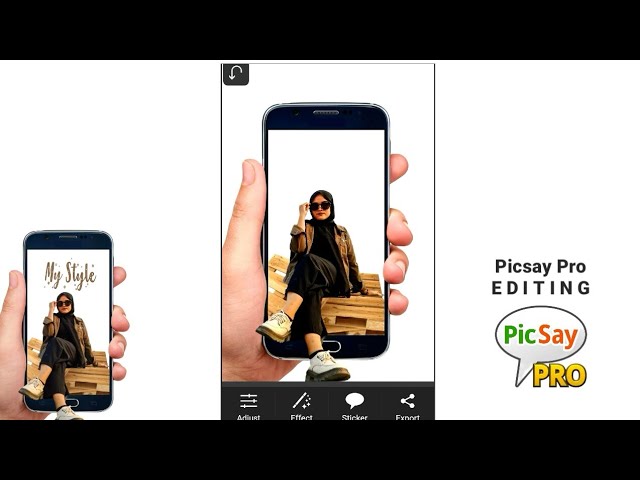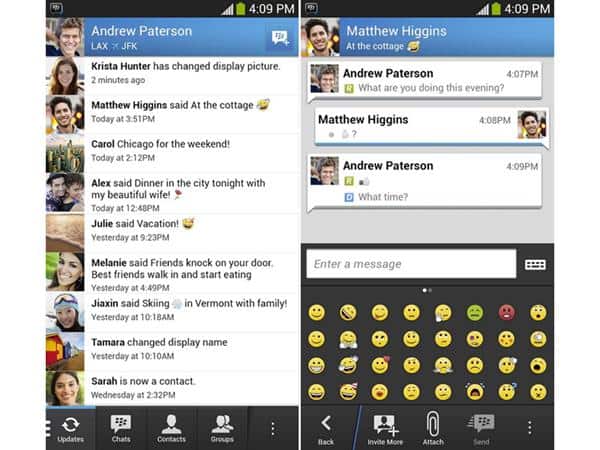Picsay Pro adalah salah satu aplikasi pengeditan foto yang populer di Android. Dengan aplikasi ini, Anda dapat mengedit foto-foto Anda dengan mudah dan menyenangkan. Berikut adalah langkah-langkah untuk mengedit foto di Picsay Pro:
1. Mengunduh dan Menginstal Aplikasi Picsay Pro
Langkah pertama adalah mengunduh dan menginstal aplikasi Picsay Pro dari Google Play Store. Setelah itu, buka aplikasi ini di perangkat Anda.
2. Memilih Foto yang Akan Diedit
Setelah membuka aplikasi Picsay Pro, Anda akan melihat tampilan awal. Anda dapat memilih foto yang ingin Anda edit dengan memilih opsi "Ambil Foto Baru" untuk mengambil foto langsung dari kamera Anda atau "Pilih dari Galeri" untuk memilih foto yang sudah ada di galeri perangkat Anda.
3. Menerapkan Efek dan Filter
Setelah memilih foto, Anda dapat mulai mengeditnya. Picsay Pro menawarkan berbagai efek dan filter yang dapat Anda terapkan. Untuk menggunakan efek atau filter, cukup ketuk ikon "Efek" di bagian bawah layar.
Anda akan melihat berbagai pilihan efek seperti sepia, hitam putih, vintage, dan banyak lagi. Pilih efek yang Anda inginkan dan melihat hasilnya secara langsung pada foto. Jika Anda ingin menyesuaikan intensitas efek, geser slider yang tersedia.
4. Menyempurnakan Warna dan Kecerahan
Selain efek, Anda juga dapat menyesuaikan warna dan kecerahan foto dengan menggunakan opsi "Tone". Dengan opsi ini, Anda dapat mengatur parameter seperti kecerahan, kontras, suhu warna, dan banyak lagi.
Cukup ketuk ikon "Tone" di bagian bawah layar dan Anda akan melihat berbagai kontrol yang dapat Anda atur. Sesuaikan kontrol tersebut sesuai dengan preferensi Anda dan lihat perubahan yang dihasilkan pada foto.
5. Menambahkan Stiker, Teks, dan Gambar Lainnya
Picsay Pro juga memungkinkan Anda untuk menambahkan stiker, teks, dan gambar lainnya pada foto Anda. Ketuk ikon "Objek" di bagian bawah layar untuk menjelajahi berbagai pilihan yang tersedia.
Setelah memilih objek yang ingin Anda tambahkan, cukup pilih posisi dan ukurannya di foto Anda. Anda juga dapat mengubah warna, rotasi, dan kecerahan objek untuk menyesuaikan dengan foto.
6. Menyimpan dan Membagikan Foto yang Diedit
Setelah selesai mengedit foto, jangan lupa untuk menyimpannya. Tekan ikon "Save" di bagian atas kanan layar dan pilih format dan kualitas yang diinginkan. Foto akan disimpan di galeri perangkat Anda.
Selain menyimpan foto, Anda juga dapat langsung membagikannya ke berbagai platform media sosial atau melalui pesan dengan menekan ikon "Share" di sebelah ikon "Save". Pilih opsi yang sesuai dengan preferensi Anda dan ikuti langkah-langkah yang diberikan.
Itulah enam langkah sederhana untuk mengedit foto di Picsay Pro. Aplikasi ini menyediakan berbagai fitur kreatif yang akan membantu Anda menciptakan hasil editan foto yang menakjubkan. Selamat mencoba!